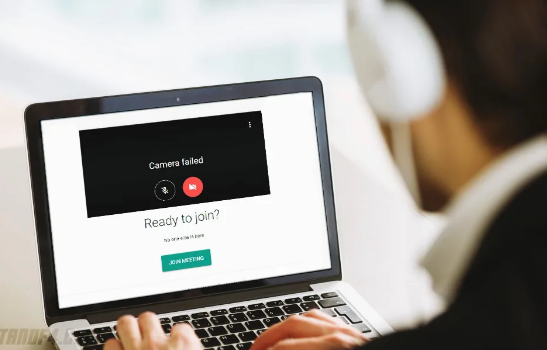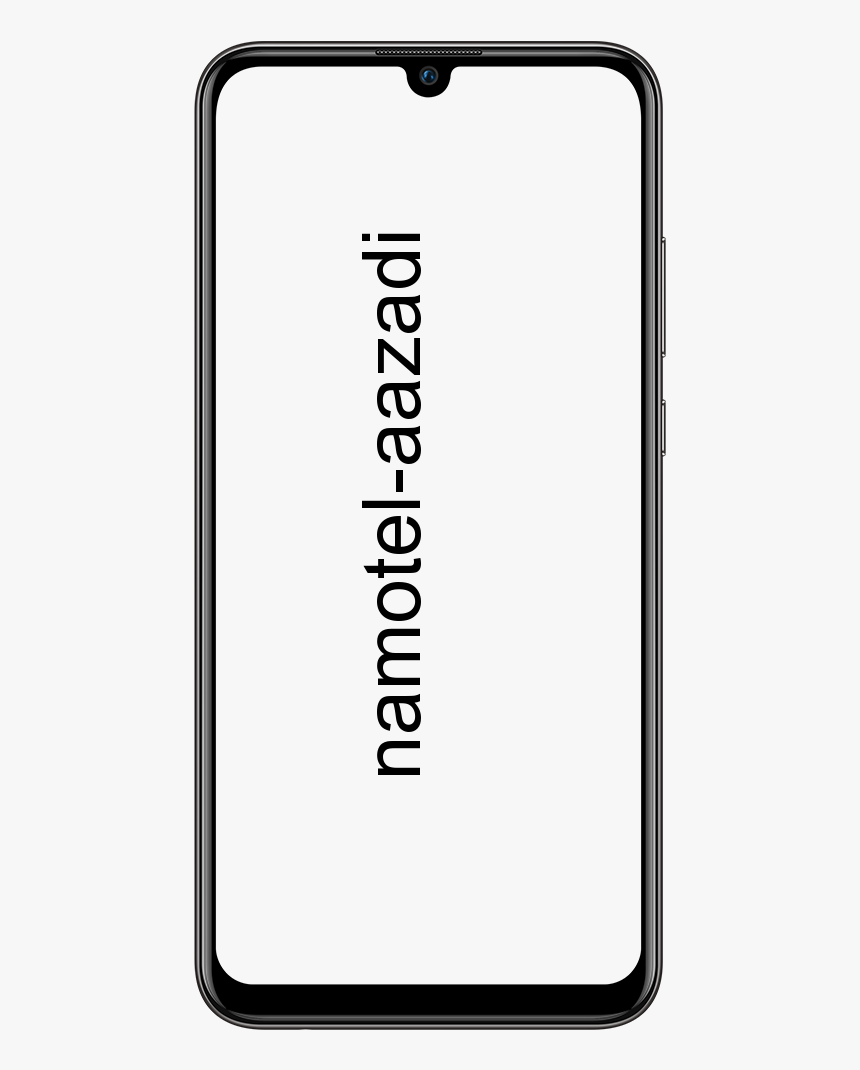Různé způsoby, jak udělat Photo Square pomocí online nástrojů
Hledáte způsob, jak udělat online čtverec pomocí online nástrojů? Když pořídíte fotografii pomocí mobilního telefonu nebo fotoaparátu, bude fotografie buď v režimu na výšku, nebo na šířku. Přijde však čas, kdy chcete udělat čtverec fotografie bez ztráty jakýchkoli podrobností. Nejběžnější metodou pro vytvoření čtverce fotografie je oříznutí nebo změna velikosti snímku. Kdykoli změníte velikost obrázku, můžete jej deformovat. Při oříznutí můžete na obrázku ztratit mnoho podrobností. Pokud se s tím chcete vypořádat, můžete jednoduše změnit velikost plátna. Pojďme se podívat, jak na to.
transkripční program pro mac
Různé způsoby, jak udělat fotografii náměstí bez oříznutí
Metoda 1 - Webová aplikace jedním kliknutím

Pokud vás zajímá webová aplikace s jedním kliknutím, aby se obdélníková fotka stala čtvercem bez oříznutí, pak je to nejlepší volba. Nedávno společnost Kapwing vymazala vodoznak ze svých bezplatných modelů. Stačí přetáhnout obrázek (nebo dokonce video) na tento odkaz a chvíli počkejte, než se to zpracuje.
Aplikace může automaticky použít bílé polstrování na obrázek, čímž se stane nejlepším čtvercem. A nejen to, máte také možnost vybrat si mezi jinými poměry stran, jako je 4: 5, 5: 4, 16: 9. Provádíte také další změny, jako je zarovnání obrázku, zleva doprava a dole atd. A kdykoli budete se svými úpravami spokojeni, jednoduše klepněte na červené tlačítko Exportovat obrázek umístěné v pravé horní části webové stránky.
Na druhé stránce stačí klepnout na velké tlačítko pro stažení umístěné na levé straně obrázku a nainstalovat jeho verzi jpeg.
Metoda 2 - Pixlr
Chcete-li vytvořit čtverec fotografie bez oříznutí, použijeme bezplatný nástroj známý jako Pixlr. Pixler je nezávislý na operačním systému a můžete jej použít přímo ve webovém prohlížeči.
Krok 1:
Chcete-li začít, přejděte na Pixlr web a poté vyberte možnost Otevřít obrázek z počítače.
Krok 2:
Poté přejděte do složky, kde je váš obrázek uložen, vyberte jej a klepněte na tlačítko Otevřít.
Krok 3:
Další věc, kterou můžete udělat, je otevřít fotografii v editoru Pixlr. Nyní klepněte na možnost Velikost plátna na kartě Obrázek.
Krok 4:
U obrázku na šířku stačí srovnat výšku nebo šířku a u obrázku na výšku pouze šířku s výškou. Protože můj snímek je v režimu na šířku, upravuji výšku plátna fotografie tak, aby odpovídala šířce. Vyberte středovou dlaždici umístěnou vedle Kotvy uprostřed obrázku na plátně. Po dokončení úprav klepněte na tlačítko OK a změny se použijí.
Krok 5:
Po úspěšném použití změn se to jeví jako v editoru Pixlr. Jak můžete vidět, do spodní nebo horní části fotografie jsme zahrnuli prázdné místo, aby byla čtvercová, aniž by došlo ke ztrátě nebo zkreslení podrobností.
alternativy k malé práskači
Krok 6:
Pokud chcete obrázek uložit, vyberte na kartě Soubor možnost Uložit.
Krok 7:
Nyní zadejte nový název souboru, vyberte formát JPEG, ponechte výchozí nastavení kvality a klepněte na tlačítko OK.
Krok 8:
V tomto okně klepněte na tlačítko Uložit pro uložení obrázku.
https //thevideo.me / pár
Pokud otevřete obrázek v prohlížeči obrázků, který si vyberete, můžete si prohlédnout, že je fotka čtvercová.
Metoda 3 - Polarr Photo Editor

Polarr Photo Editor je k dispozici také v MacOS App Store a lze jej použít jako integraci do editoru iPhoto nebo jiného editačního nástroje současně. Ačkoli to není speciálně navrženo pro Instagram, tento nástroj vám také pomůže získat čtvercové fotografie přidáním polstrování.
Jakmile si stáhnete nebo nainstalujete Editor fotografií Polarr:
Krok 1:
Přejděte do aplikace editoru a importujte obrázek.
Krok 2:
Když se obrázek úspěšně načte, klepněte na kartu úprav umístěnou na pravé straně obrazovky.
Krok 3:
Nyní se posuňte dolů a klepněte na „ Okraj'.
ztratil jsem dálkový ovladač Amazon Fire TV
Krok 4:
Nyní vyberte poměr stran a barvu ohraničení z dostupné vlastní nabídky.
Krok 5:
Klepnutím na tlačítko Uložit uložíte změny obrázku a Knihovna fotografií bude okamžitě aktualizována. Po použití iPhone je pravděpodobně také ve vaší knihovně fotografií pro iPhone.
Metoda 4 - Čtvercová velikost No Crop Photo Maker (Windows)
Square Size No Crop Photo Maker je další aplikace pro aplikaci Windows, která dělá to, co se od ní vyžaduje. Tato aplikace je však k dispozici ve Windows Store a může být staženo zdarma.
Po úspěšném stažení:
Krok 1:
Přejděte do aplikace a klepnutím na kartu galerie vyberte fotografii, která se má importovat a upravit.
Krok 2:
Když úspěšně importujete fotografii, v dolní části se zobrazí řada možností úprav.
nugát pro nexus 7
Krok 3:
Poté můžete zvolit rozostření nebo plné pozadí. K tomu si můžete vybrat z různých možností úprav, jako jsou efekty, samolepky a mnoho dalšího.
Krok 4:
Po úspěšné úpravě obrázku klepněte na ikonu stahování umístěnou vpravo nahoře.
Krok 5:
Pokud nemůžete zobrazit některé možnosti nebo tlačítko pro stažení, přejděte do režimu celé obrazovky. Zdá se, že aplikace je optimalizována pro použití na celou obrazovku.
Závěr:
Existovaly nejlepší metody pro fotorámeček obrázku. Pokud chcete sdílet jakoukoli jinou metodu, kterou jsme vynechali, dejte nám vědět níže!
Přečtěte si také: